Hiện nay có rất nhiều phần mềm hỗ trợ chia ổ cứng , phân vùng ổ cứng nhanh mà không bị mất dữ liệu và các phần mềm đó đa số là hoàn toàn miễn phí cả.
Tuy nhiên, nếu đơn thuần là bạn chỉ muốn chia ổ cứng không thôi thì bạn có thể thực hiện trực tiếp trên Windows một cách cực kỳ đơn giản mà không cần phải cài đặt thêm bất cứ một công cụ hay một phần mềm thứ 3 nào cả.
Vâng ! và trong bài viết này blogchiasekienthuc.com sẽ hướng dẫn chi tiết cho các bạn cách chia ổ cứng không mất dữ liệu và không cần sử dụng phần mềm.
Chúng ta sẽ thực hiện ngay trên Windows và các bạn cần lưu ý một điều quan trọng là cách này chỉ áp dụng cho các phiên bản windows 7 trở đi. Win XP không làm được đâu nhé !
Mục Lục Nội Dung
#1. Hướng dẫn chia ổ cứng trực tiếp trên Windows
Áp dụng cho mọi phiên bản Windows (Windows 7/ 9/ 10/ 11..)
+ Bước 1: Đầu tiên bạn cần loại bỏ chức năng chống chia ổ cứng trên Windows đi trước. Bạn có thể làm như sau:
Nhấn chuột phải vào Computer (hoặc This PC) => chọn Properties.
+ Bước 2: Bước tiếp theo chọn Advanced system settings.
+ Bước 3: Bạn tìm đến Tab System Protection để tắt tính năng chống bảo vệ. Nhấn chọn ổ C (ổ hệ điều hành của máy tính). Sau đó bạn hãy Click vào Configure.
Bạn tick vào ô kiểm Turn off system protection => rồi nhấn OK.
Một cửa sổ cảnh báo sẽ hiện ra bạn nhấn Yes để tiếp tục.
+ Bước 4: OK. Xong phần tắt chức năng bảo vệ, bây giờ chúng ta sẽ vào chủ đề chính trong bài viết này. Bạn click chuột phải vào Computer (This PC) => chọn Manager.
+ Bước 5: Chọn tiếp Disk Management.
Và như bạn có thể thấy, hiện tại ổ cứng của mình đang có 2 phân vùng, 1 phân vùng 100 MB là phân vùng BOOT, còn phân vùng hơn 30GB là phân vùng chứa hệ điều hành và dữ liệu đó.
// Mình làm trên máy tính ảo nên dung lượng có hơi khiêm tốn một chút 😀
+ Bước 6: Giờ bấm vào ổ bạn muốn chia. Ở đây mình lấy ví dụ bạn có một ổ cứng hoàn toàn mới. Chỉ có ổ C thì bạn click chuột phải vào=> và chọn Shrink Volume
+ Bước 7: Chọn dung lượng ổ cứng mới. Ví dụ bạn chọn 7000 MB (tương đương với 7 GB) thì dung lượng của phân vùng ổ C của bạn còn lại sẽ là 31GB – 7GB.
Sau đó bạn nhấn vào nút Shrink để thực hiện.
+ Bước 8: Lúc này sẽ xuất hiện một phân vùng mới màu đen (chưa được định dạng). Bạn chuột phải vào phân vùng đó chọn New Simple Volume
+ Bước 9: Tiếp theo bạn cài đặt thuộc tính cho ổ mới. Cứ Next => Next để định dạng cho phân vùng mới thôi. Bạn có thể làm lần lượt như các bước như hình bên dưới.
Ok, vậy là xong phần chia ổ cứng trực tiếp trên Windows đã xong rồi nha.
Các bạn muốn chia tiếp thì làm tương tự như hướng dẫn bên trên thôi. Viết thì dài dòng thế thôi chứ thao tác thì chắc chưa tới 3 phút đâu các bạn 😀
#2. Hướng dẫn gộp ổ cứng trên Windows
Ví dụ bạn muốn gộp ổ DATA vào một ổ khác. Ở đây mình sẽ gộp ổ DATA vào ổ C nha.
Lưu ý quan trọng là bạn chỉ có thể gộp 2 phân vùng ổ cứng lại với nhau khi một trong 2 phân vùng được đưa về trạng thái chưa định dạng [phân vùng đĩa trống (Free space)].
Do đó trước khi tiến hành gộp 2 phân vùng ổ cứng, bạn nên lưu trữ dữ liệu trong phân vùng ổ cứng sẽ đưa về trạng thái chưa được định dạng để tránh mất dữ liệu nhé.
Ví dụ cụ thể ở đây. Bạn muốn gộp phân vùng ổ (DATA vào phân vùng ổ C thì bạn cần Copy hết dữ liệu từ DATA sang ổ khác trước, vì lát nữa ta sẽ phải Xóa phân vùng DATA này đi).
Thực hiện:
+ Bước 1: Bạn chuột phải vào ổ DATA => và chọn Delete Volume.
Một cửa sổ thông báo hiện lên, bạn nhấn Yes để đồng ý việc xóa phân vùng ổ cứng.
Sau khi xóa xong thì chúng ta sẽ có 1 phân vùng Unallocated như hình bên dưới.
+ Bước 2: Giờ chuyển sang ổ được gộp (trong trường hợp của mình là ổ C ha). Bạn click chuột phải vào phân vùng ổ C => và chọn Extend Volume.
+ Bước 3: Sau đó, bạn nhấn Next để tiếp tục.
Nhấn chọn vào phân vùng bạn muốn gộp, phân vùng mà bạn lừa Delete ở Bước 1 đấy => sau đó nhấn Next.
Và nhấn Finish để kết thúc quá trình gộp ổ cứng.
Vậy là xong rồi, ổ cứng đã được gộp một cách rất dễ dàng 😀
[THAM KHẢO THÊM] nhiều cách chia ổ cứng khác nữa:
#3. Lời kết
Như vậy là mình đã hướng dẫn rất chi tiết cho các bạn cách chia ổ cứng không mất dữ liệu rồi đó.
Đây là một thủ thuật mà bất cứ một người sử dụng máy tính nào cũng nên biết tới để có thể làm chủ máy tính của mình được tốt hơn. Nếu như bạn có khó khăn hay vướng mắc chỗ nào thì cứ comment bên dưới mình sẽ hỗ trợ nhé.
Hi vọng những kiến thức trong bài viết này sẽ hữu ích với bạn. Chúc các bạn thành công !
 Blog Chia Sẻ Kiến Thức Máy tính – Công nghệ & Cuộc sống
Blog Chia Sẻ Kiến Thức Máy tính – Công nghệ & Cuộc sống
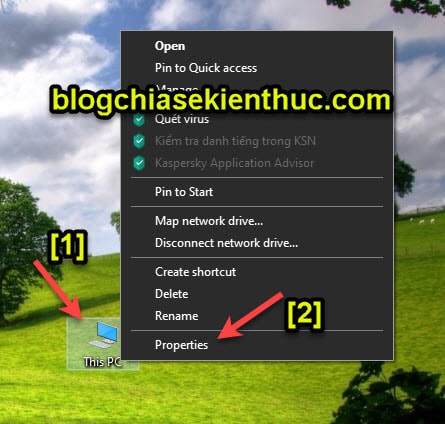
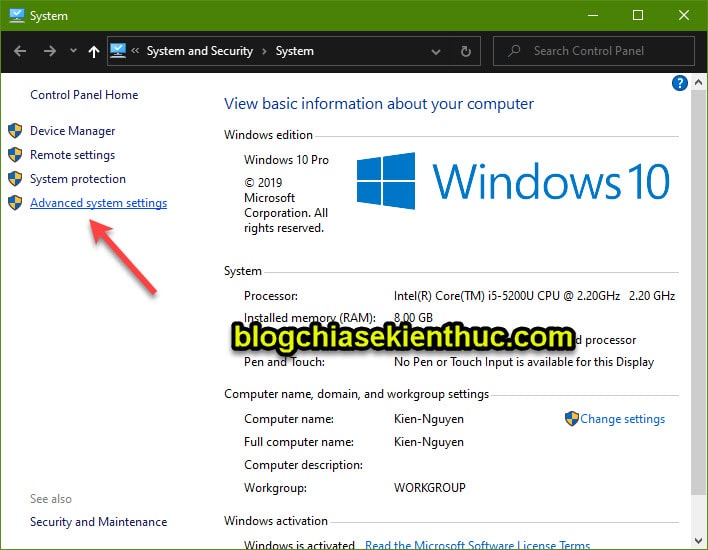
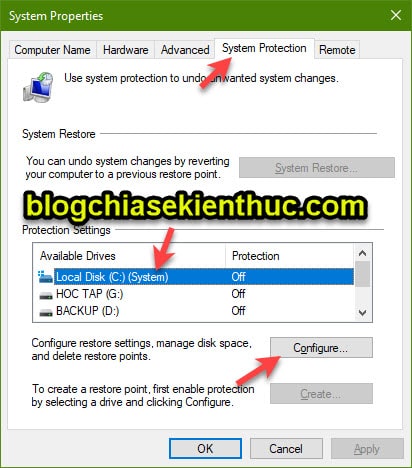
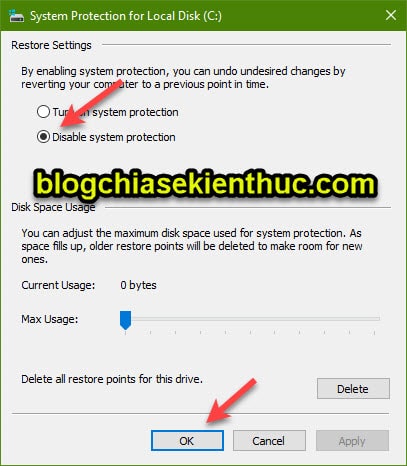
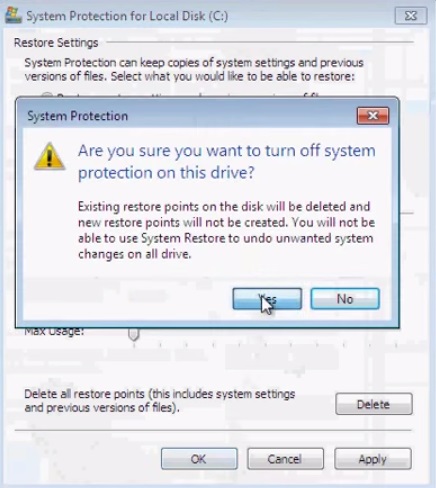
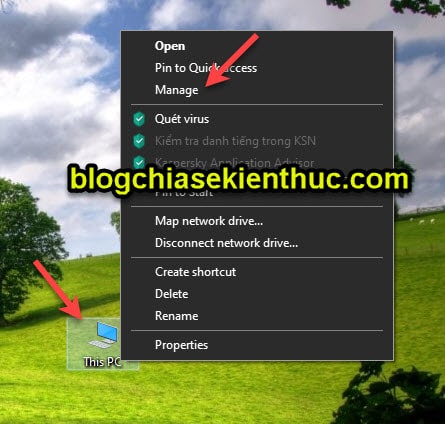
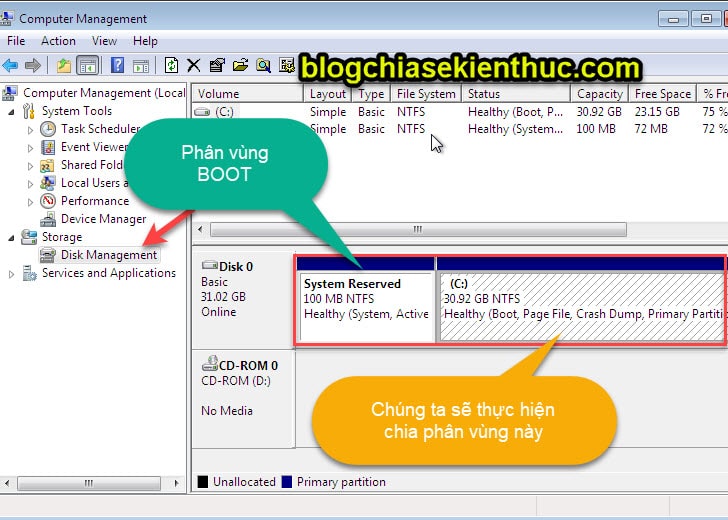
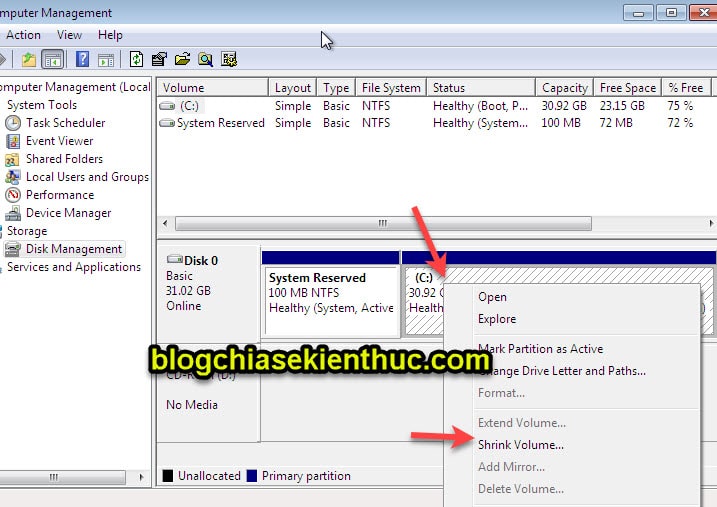
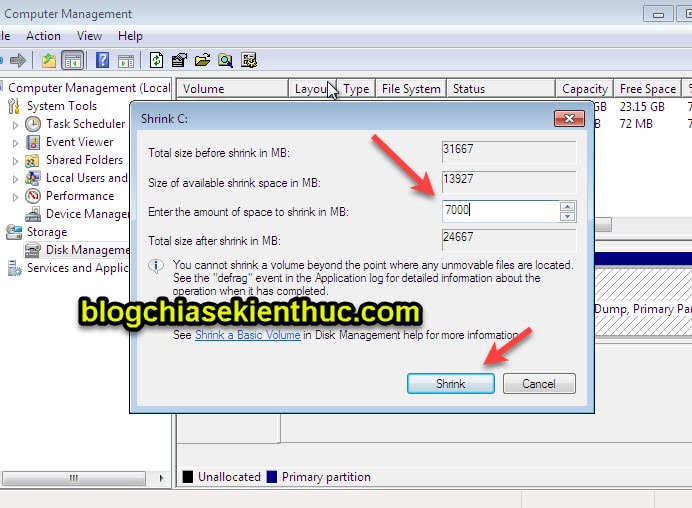
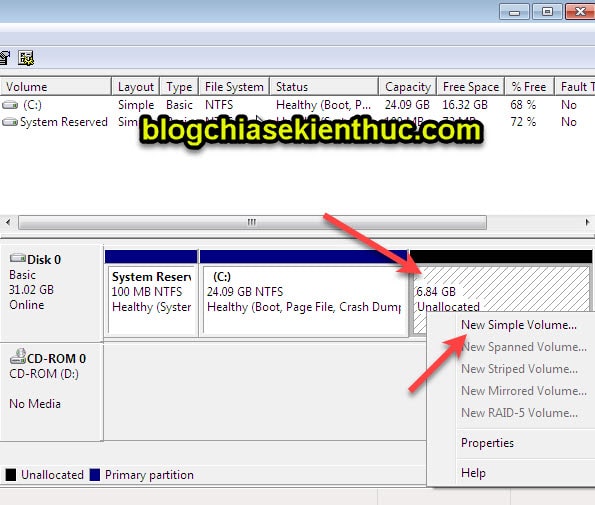
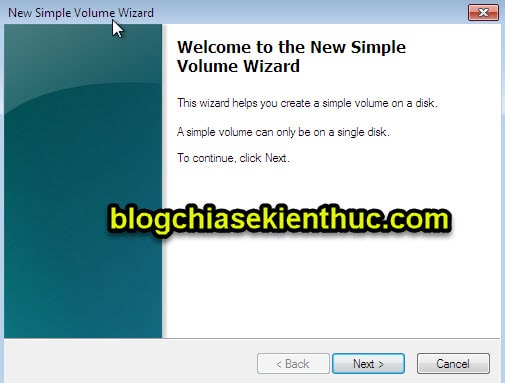
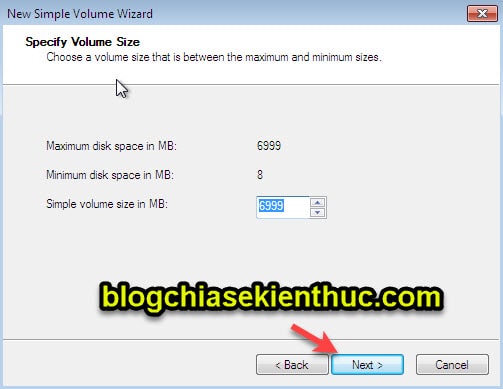
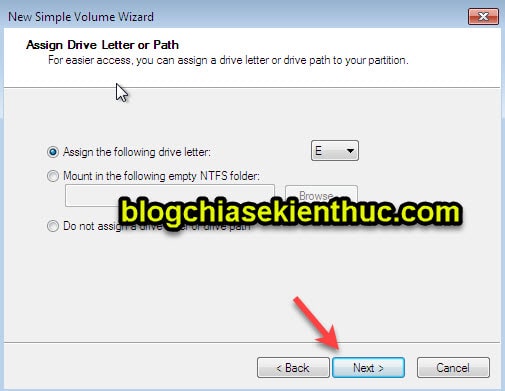
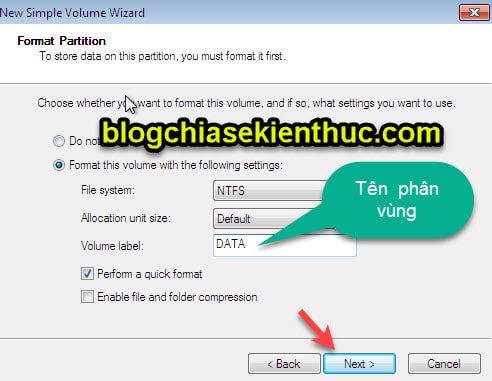
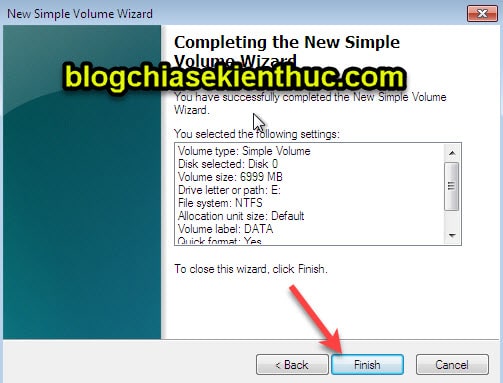
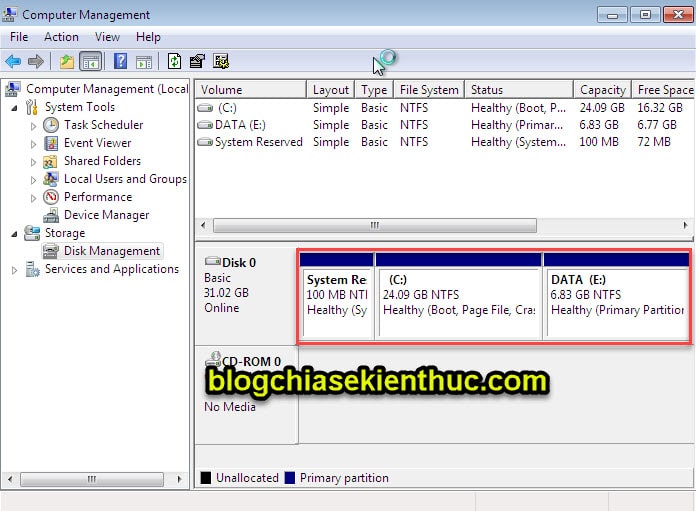
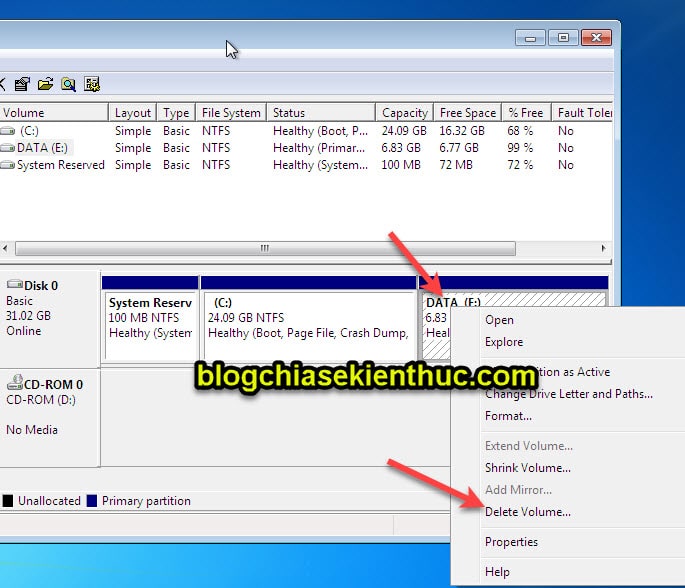
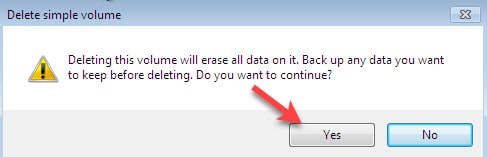
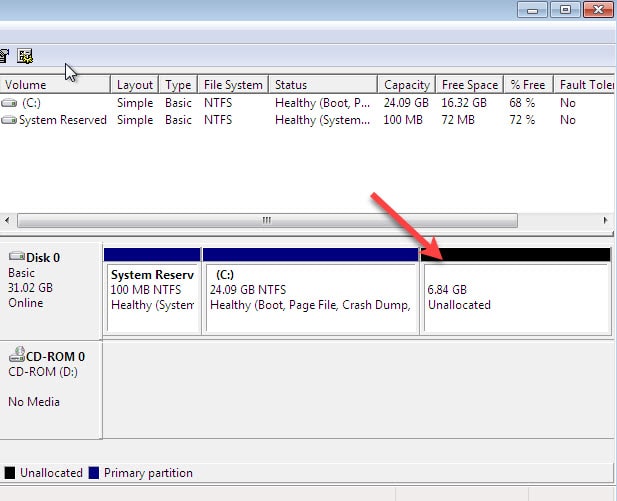
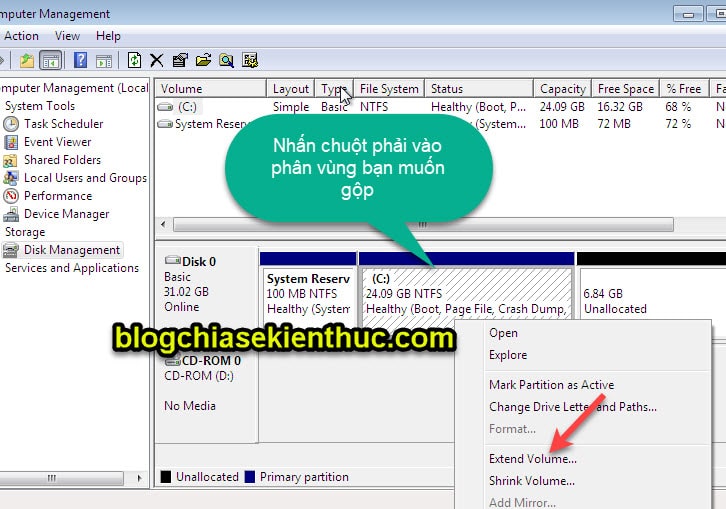
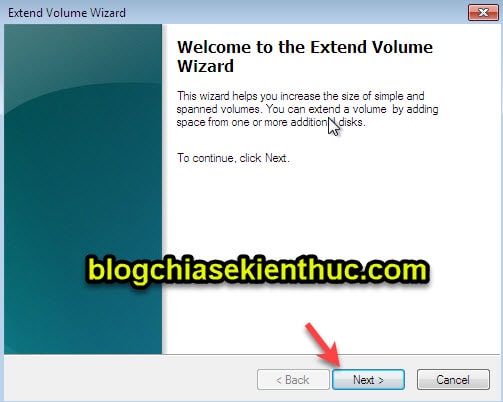
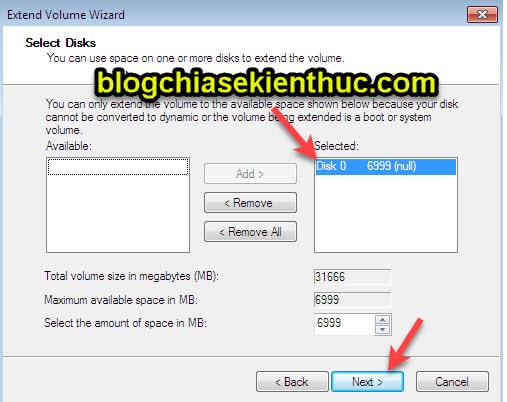
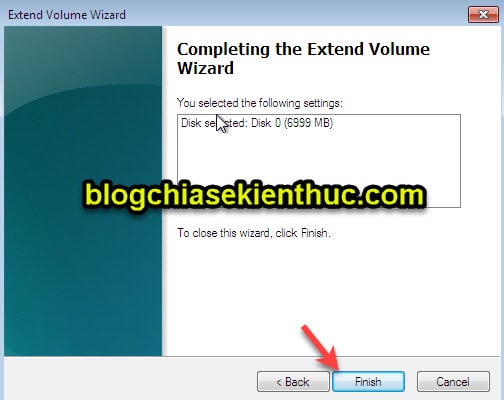
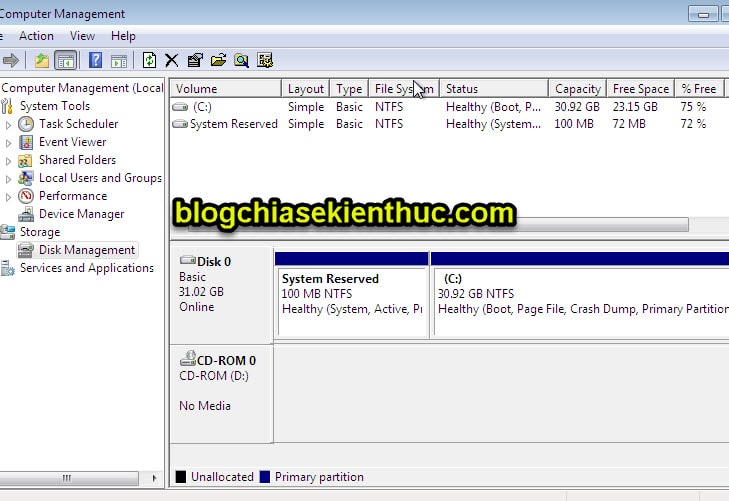







cho mình hỏi có cách nào chuyển dinh dang dynamic sang basic không vậy mình nghịch ngu giờ chuyển lại không được mình cảm ơn
Mình thì chưa gặp trường hợp này nhưng bạn thử tham khảo cách làm của 1 trường hợp đã làm thành công:
Mình vào “hel”p trong “disk mângement” và trong phần “báic” nó có nói là khi đã chuyển ổ đĩa sang dynamic, thì khi chuyển sang basic thì bắt buộc các ổ(trừ ổ có boot(win)) là không có dữ liệu.
Mình làm theo hướng dẫn, copy hết dữ liệu sang ổ Win(C), và tiến hành delete ổ có dữ liệu. Vì khi sang dynamic, các ổ mình đã chia, xoá ổ nào thì hiện unallocated ổ đó và nó không tự gom vào 1 unallocated. Và khi mình xoá hết tất cả các ổ(trừ ổ chứa win) thì nó tự động gom vào 1 unallocated và như thế tiến hành chuyển dynamic sang basic(cái này trong disk management cũng có chức năng) thì lập tức Ok. Và sau đó tiến hành chia ổ bình thường. (chú ý cái local cho ổ mới chia, chỉ được 3 primary và local thì thoải con gà mái
Chúc bạn thành công nhé.
cho e hỏi có cách nào chia usb 32gb ra làm 2 phần vùng mà k bị ẩn k [email protected] ……..e cám ơn nhìu..!
Chia 2 phân vùng ko bị ẩn thì dễ mà bạn, bạn chia như ổ cứng vậy. Bạn tham khảo bài viết này nhé: https://blogchiasekienthuc.com/thu-thuat-may-tinh/huong-dan-su-dung-partition-winzard.html
minh muon chia GB cua o d sang cho o c thi lam the nao vay ban, o c cua minh day qua, minh muon lay them dung luong o o kia
Đây nè bạn, mình vừa có bài hướng dẫn hôm qua xong 😛
https://blogchiasekienthuc.com/thu-thuat-may-tinh/huong-dan-su-dung-partition-winzard.html
cho em hỏi là em mới cài lại win thế nên nó chỉ còn 1 ổ c thôi. giờ em muốn tách ra thì phải làm sao và làm ntn ạ? có cần cài phần mềm nào không và nên cài phần mềm nào?
Đây là câu trả lời hoàn hảo nhất dành cho bạn 😀
https://blogchiasekienthuc.com/thu-thuat-may-tinh/huong-dan-su-dung-partition-winzard.html
Ổ C của em bị đầy, tải mấy phần mềm về nó báo là ổ C không đủ dung lượng để chứa, giờ em phải làm thế nào đây anh? Không hiểu sao ổ C nó lại bị đầy nhanh như vậy nữa. Anh giúp em với.
BẠn có thể nới rộng ổ C ra rất dễ ràng, bạn hãy tham khảo bài viết sau:https://blogchiasekienthuc.com/thu-thuat-may-tinh/huong-dan-su-dung-partition-winzard.html
P/s: Trong này mình đã hướng dẫn rất chi tiết rồi nhé, bạn chịu khó đọc một chút là làm đc ngay.
bạn ơi cho mình sđt mình alo bạn tư vấn giúp mình đc k
Có gì bạn cứ comment mình sẽ giúp nhé.
bạn ơi cho mình hỏi mình cũng thực hiện chia ổ cứng như bạn hd nó bị mất dung lượng ổ cũ mà lại k hiện ra phân vùng ổ mới….!mình chia tử ổ D ra để cài win 10 song song vs win 7 ma k dc!bạn giúp mình vs!
Mình dùng win 10 sau khi chia ổ đĩa , mình có chọn delete wolume , giờ mình muốn mở lại mình có mởi vào new volume >> next >> đến khi finish thì nó báo lỗi ko đủ chỗ cho ổ đĩa . hỏi giờ mình phải làm thế nào ?
Nếu như chia trực tiếp không được thì bạn làm theo bài hướng dãn này nhé: https://blogchiasekienthuc.com/thu-thuat-may-tinh/huong-dan-su-dung-partition-winzard.html
sao lúc mình gộp ổ thì ở ổ được gộp khong có Extend volume vậy. vd mình gộp ổ D vào ổ E thì ở ổ E ko có Extend volume
Bạn có thể sử dụng phần mềm Partition Winzard cho dễ nhé, xem bài hướng dẫn chi tiết tại đây: https://blogchiasekienthuc.com/thu-thuat-may-tinh/huong-dan-su-dung-partition-winzard.html
Hướng dẫn bạn thêm một số cách tăng dung lượng máy tính cực đơn giản nè: http://cuongcmd.com/huong-dan-ky-thuat/tang-dung-luong-phan-vung-trong-cho-o-cung/
theo nhu ban huong dan khi click nut delete se xuat hien bang yes hoac no … ma sao cua minh lại xuat hien bảng YOU WILL NOT BE …. gì đó o duoi no yeu cầu CONTINUE VÀ CANCEL là sao nhỉ bạn giup minh với cam ơn bạn nhiu
Nếu như bạn không chắc chắn thì hãy sử dụng phần mềm minitool partition winzard để chia nhé, mình đã hướng dẫn rất chi tiết trong bài viết đó rồi.
https://blogchiasekienthuc.com/thu-thuat-may-tinh/huong-dan-su-dung-partition-winzard.html
P/s: Mình không thể nhớ chi tiết từng bước nhỏ như vậy được nên không biết bạn đã bị lỗi ở bước nào, nên bạn mô tả thế thì mình không biết hỗ trợ thế nào.
sao mình không chi ổ dứng đc bạn . không ấn vào chữ Shrink Volume được chỉ ấn đc ở ổ C thôi còn D hay F thì ko đc
Nó báo như thế nào bạn, mình chỉ gặp trường hợp ko chia đc ổ C thôi chứ chưa gặp trường hợp ko chia đc các phân vùng khác bao giờ cả 😀
mình muốn chia ổ C ra 10G để nhập vào ổ D. ad có cách nào ko phải xóa or copy dử liệu ổ D chổ khác ko?
Quá đơn giản, bạn hãy đọc bài viết này: https://blogchiasekienthuc.com/thu-thuat-may-tinh/huong-dan-su-dung-partition-winzard.html
em đã thử chia ổ D ra và thành công, sau đó em muốn gộp ổ D vào ổ C mà máy báo ”
không có đủ không gian có sẵn trên đĩa để hoàn thành thao tác này” (em đã làm đúng các bước, có format ổ D). giúp e với ạ.
Sự lựa chọn hoàn hảo cho bạn vào lúc này: https://blogchiasekienthuc.com/thu-thuat-may-tinh/huong-dan-su-dung-partition-winzard.html
Mình muốn nhờ bạn tư vấn 1 số vấn đề có được không ạ? Máy nhà mình đang bị lỗi mà mình không chuyên sâu về máy tính lắm. Mình có thể xin fb của b đc k ạ?
Có gì bạn cứ comment ở đây nha, biết thì mình sẽ hướng dẫn bạn nhiệt tình. Sr, mình không có nhiều thời gian để trợ giúp ngoài nên bạn thông cảm.
còn muốn gộp lại ổ mới chia vào ổ cũ thì làm sao ạ
Có hướng dẫn trong bài viết rồi đó bạn. Hoặc bạn có thể sử dụng phần mềm Partition Winzard để sử dụng cho dễ nhé, bạn có thể xem hướng dẫn chi tiết tại đây nhé: https://blogchiasekienthuc.com/thu-thuat-may-tinh/huong-dan-su-dung-partition-winzard.html
Mình chia thành công rồi gộp lại thì trên disk management thì có 3 ổ cứng có tên nobita trong khi mở computer thì chỉ có 1 ổ cứng thôi rồi nó ko thể cài win bàng ổ cứng ấy. Thế là sao vậy?
Bạn nhấn chuột phải vào Computer > chọn manager > chọn Disk Manager rồi chụp lại màn hình mình xem qua nhé.
Mình chụp rồi, nhưng ko cho vào bài viết được.Chỉ mình với.
Chụp rồi thì quăng link lên đây thôi bạn, không chèn được ảnh vào phần comment đâu bạn 😀
Quăng link kiểu gì vậy? Bạn chỉ cặn kẽ cách làm cho mình với.
bạn upload lên một trang nào đó, ví dụ như imgur.com rồi copy cái link ảnh vào đây là được mà bạn.
Xin lỗi nha, đó là cái ổ kaka, nhưng làm thế nào để cho ảnh lên comment vậy?
ad ơi cho mình hỏi ,máy mình có 2 ổ C ,D vẫn đang dùng ,nhưng giờ mình muốn chia ổ D ra 2 ổ làm việc vs giải trí cho đỡ bất tiện ,thì mình có áp dụng cách trên của b đc k .và lúc tách liệu có mất dữ liệu nào k .tks ad
Áp dụng được nhé bạn và bạn yên tâm là không bị mất dữ liệu đâu.
P/s: Ngoài cách trên ra thì bạn có thể sử dụng phần mềm Partition Winzard để thực hiện việc này. Bạn xem cách nào dễ hơn thì làm theo nhé:
https://blogchiasekienthuc.com/thu-thuat-may-tinh/huong-dan-su-dung-partition-winzard.html
http://imgur.com/apZ4TOU. Đấy link của mình đấy.
Sao ổ cứng của bạn còn lắm phân vùng Unallocated vậy? Bạn hãy tạo lại các phân vùng đó để sử dụng nhé. Để như vậy là lãng phí và các phân vùng Unallocated sẽ không được sử dụng.
Bạn hãy đọc và làm theo bài viết này cho dễ và nhanh hơn cách chia không cần phần mềm nhé: https://blogchiasekienthuc.com/thu-thuat-may-tinh/huong-dan-su-dung-partition-winzard.html
Mình xin được hỏi không liên quan đến chủ đề trên mình sử dụng win xp do không đủ ổ c dể lên win 7 vậy bạn có thể viết một chủ dề hay chỉ cho mình tăng ổ c mà ko mất dữ liệu không mình có xem vài trang group khác mà không có hoặc họ chỉ chung chung mình không hiểu rõ cho lắm mong bạn giúp đỡ cảm ơn
Rất đơn giản luôn bạn,bạn đọc bài viết này nhé: https://blogchiasekienthuc.com/thu-thuat-may-tinh/huong-dan-su-dung-partition-winzard.html
no khong cho turn off system protection thi sao anh oi ?
BẠn đã tắt chức năng bảo vệ ỏ C chưa ? Nhấn vào ổ C và nhấn Off đi xem sao ? Hoặc có thể là do bạn đang đăng nhập với quyền user, bạn không có quyền để tắt nó
mình làm đến cuối cùng nó hiện ra cái bảng thông báo lỗi là sao hả AD
Báo lỗi như thế nào bạn, bạn nói thế thì mình sao hướng dẫn ?